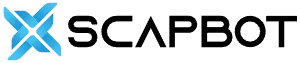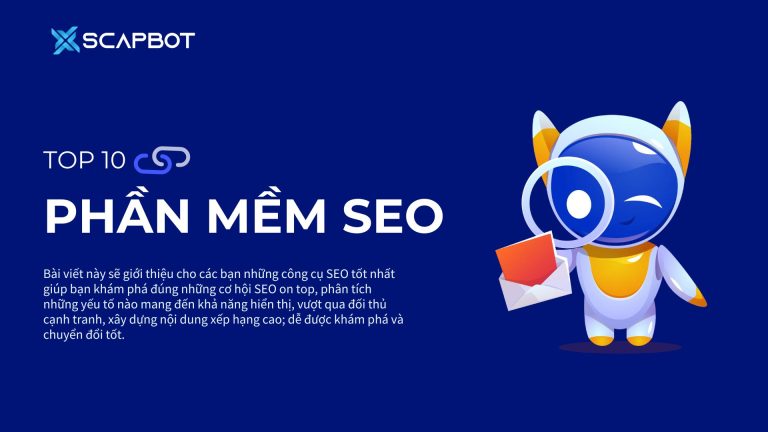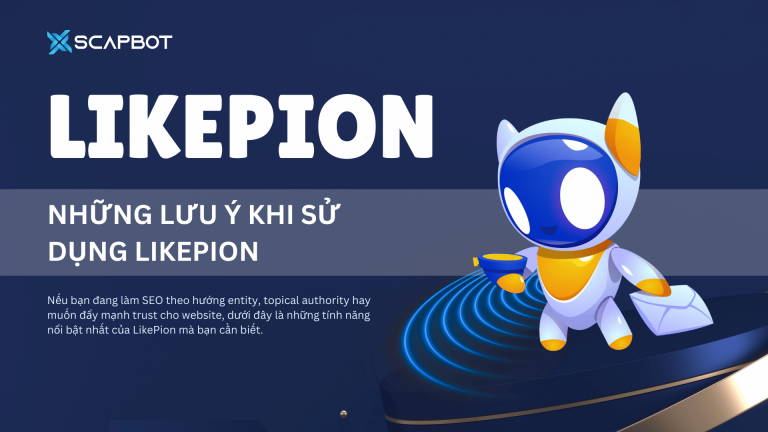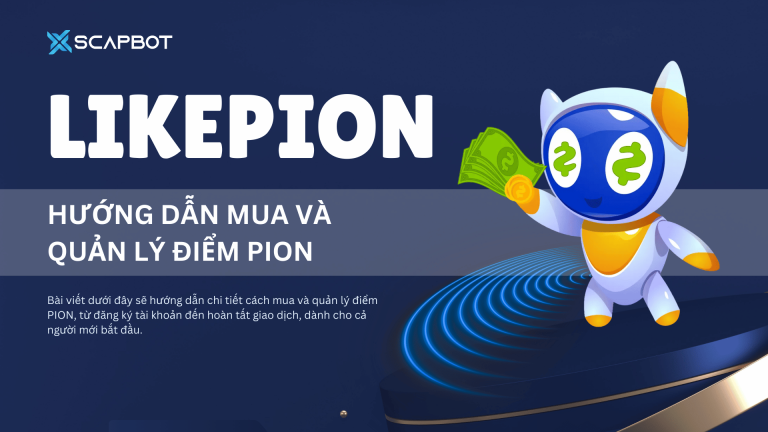Trong thế giới SEO ngày càng cạnh tranh, xây dựng backlink entity chất lượng là yếu tố quan trọng để nâng cao độ tin cậy và xếp hạng cho website. Và vì thế công cụ LikePion đã trở thành lựa chọn tối ưu cho nhiều đơn vị SEO nhờ khả năng tự động tạo hồ sơ entity với sự chính xác tuyệt đối, index tự động với tỷ lệ cực cao, đồng thời backlink được tạo ra đều chất lượng, vừa nhanh vừa rẻ.
Trong bài viết này sẽ, ScapBot sẽ cung cấp cho bạn hướng dẫn chi tiết cách sử dụng LikePion để triển khai chiến dịch backlink entity hiệu quả, giúp bạn tiết kiệm hiểu rõ, làm đúng và làm đủ để đạt được hiệu quả cao nhất.
1. Trước khi “Tạo yêu cầu” chạy Backlink Entity
Trước khi thiết lập Yêu cầu trên LikePion, bạn cần chuẩn bị trước những thông tin sau:
Link SEO: URL chính mà bạn muốn đẩy Backlink Entity đẩy về.
Thông tin hồ sơ: Họ tên, địa chỉ, thành phố, email chạy dự án, số điện thoại.
Nội dung giới thiệu: nên chuẩn bị nhiều phiên bản và spin nội dung để tránh trùng lặp.
Ảnh đại diện và ảnh bìa: file png, jpg hoặc webp để LikePion có thể tự động upload lên các profile.
Các mạng xã hội bổ trợ: Twitter, Facebook, LinkedIn, YouTube nếu có, nhằm tăng độ tin cậy cho entity.
Kế hoạch triển khai: bao gồm số lượng link, ngân sách, và quyết định có sử dụng stacking (chuỗi liên kết) hay không.
Việc chuẩn bị kỹ sẽ giúp bạn tối ưu quy trình ngay từ đầu và hạn chế thiếu thông tin trong khi LikePion thực thi chiến dịch.
2. Tạo yêu cầu chạy Backlink Entity
Sau khi chuẩn bị đầy đủ thông tin, bạn tiến hành “Tạo yêu cầu” trên app.likepion.com. Ở giao diện chính, bạn truy cập vào mục “Tạo yêu cầu” ở góc phải màn hình.
Bạn điền các thông tin đã chuẩn bị vào các trường yêu cầu, cụ thể:
Phần 1 – Mục tiêu
Link SEO: Bạn điền URL chính mà bạn muốn đẩy Backlink Entity đẩy về.
Ở bên cạnh có nút “Xóa Báo Cáo”, khi bạn ấn vào nút này, tất cả thông tin của bạn sẽ được xóa hoàn toàn sau khi hệ thống chạy xong, báo cáo và thông tin sẽ chỉ được gửi vào mail của bạn.
Điều này giúp đảm bảo tính riêng tư, bảo mật thông tin dự án của bạn để không đem đến bất cứ rủi ro nào liên quan đến cạnh tranh.
Phần 2 – Đăng ký
Số lần sử dụng email: Việc chọn 1 lần hay nhiều lần sử dụng email sẽ giúp bạn có thể quyết định những lần chạy sau có cần sử dụng email này không. Khi bạn chọn nhiều lần, email sẽ tự động thêm dấu “.” để đa dạng hóa mail của bạn, tránh trùng lặp, nhưng vẫn trả về cùng 1 kết quả sau cùng.
VD:
Email gốc: ducnv@gmail.com
Nếu để nhiều lần -> du.cn.v@gmail.com, d.uc.nv@gmail.com, duc.nv@gmail.com
Nếu để 1 lần -> ducnv@gmail.com
Tên đăng nhập: Điền tên của bạn hoặc thương hiệu của công ty bạn.
Email chạy dự án: Điền email của bạn sử dụng để chạy dự án.
Mật khẩu ứng dụng: Đây là một mã số được lấy từ mail của bạn, giúp chúng tôi có thể truy cập vào email đó tự động nhiều lần để thực hiện đi backlink entity.
Hướng dẫn lấy mật khẩu ứng dụng
B1: Truy cập “Quản lý tài khoản Google” của tài khoản Email của bạn sử dụng để chạy Backlink Entity
B2: Vào mục “Bảo Mật” truy cập “Xác minh 2 bước”
B3: Sau khi ấn vào xác minh 2 bước, bạn cần nhập mật khẩu Gmail của bạn
B4: Ấn “Bật tính năng 2 bước” để thiết lập
B5: Nhập số điện thoại, bạn chuyển sang định dạng số Việt Nam, và nhập số điện thoại bạn vào.
B6: Sau khi bật xong xác minh 2 bước, bạn gạt xuống dưới, truy cập “Mật khẩu ứng dụng”
B7: Bạn nhập tên ứng dụng “LikePion” vào trường điền
B8: Ấn “Tạo” bạn sẽ có mật khẩu ứng dụng – Sau đó bạn hãy điền dãy số này vào app LikePion để triển khai bước tiếp theo.
Phần 3 – Cấu hình
Số lượng link: Bạn chọn số lượng backlink bạn sẽ đi cho URL bạn muốn, hiện tại ScapBot đang hỗ trợ tối đa 400 backlink entity cho một lần đi.
Đấu giá: Tiêu chuẩn 1 backlink sẽ sử dụng 30 điểm Pion, bạn có thể chỉnh mức giá lên 31 hoặc 33 điểm/ link để được ưu tiên đẩy yêu cầu của bạn lên đầu, hoàn thành trong thời gian sớm nhất. Còn nếu để mức giá tiêu chuẩn là 30, yêu cầu của bạn sẽ thường được xử lý từ 1 – 3 ngày sau khi tạo yêu cầu.
Thiết lập Stacking: Tại mục thiết lập Stacking (việc bạn sẽ kết nối, liên kết các Backlink Entity vừa tạo lại với nhau dưới dạng link trần ở Profile, từ đó giúp Backlink Entity của bạn tạo thành một bộ thống nhất, gia tăng sức mạnh, uy tín trong mắt Google), bạn sẽ có thể chọn Tất cả, Giới hạn, Tùy Chỉnh và Vô hiệu hóa.
Tất cả: Khi bạn chọn tất cả, tất cả các link bạn đã tạo sẽ được liên kết chéo toàn bộ với nhau.
Giới hạn: Sẽ có khoảng 50 link ngẫu nhiên sẽ nối với nhau, 50 link này sẽ đến từ các nền tảng có DA cao, giúp bạn tập trung sức mạnh hoàn toàn vào những nền tảng uy tín nhất.
Tùy chỉnh: Bạn có thể tùy chỉnh đi những link thật sự lớn, hoặc mục này sẽ cần thiết khi bạn tiến hành đi link báo, guest post hay những trang uy tín hẳn, và muốn đẩy backlink đa tầng cho những backlink chất lượng cao đó.
Vô hiệu hóa: Khi bạn không muốn đi Stacking cho bộ backlink bạn đã chạy, bạn có thể bật chế độ vô hiệu hóa.
Nhìn chung, việc lựa chọn phương án nào cho việc thiết lập Stacking sẽ phụ thuộc vào chiến lược SEO toàn thể của bạn. Thông thường, nếu bạn muốn xây dựng 1 phương án bài bản nhất, nên lựa chọn thiết lập Stacking “Tất cả” cho dự án của mình.
Phần 4 – Nội dung
Bạn điền tất cả các thông tin bạn đã chuẩn bị vào các trường tương ứng. Lưu ý tại trường Giới thiệu, đó sẽ là nội dung xuất hiện ở tất cả các phần About ở các tài khoản. Tại mục này, bạn cần điền theo cú pháp Spin {Nội dung A | Nội dung B | Nội dung C}, bạn có thể sử dụng các công cụ AI để có thể thực hiện xây dựng cú pháp Spin này dễ dàng nhất.
Việc sử dụng cú pháp Spin này, sẽ giúp nội dung khi đăng tải không bị trùng lặp, google sẽ đánh giá cao sự sáng tạo, đóng góp và chất lượng của bộ backlink entity của bạn. Đồng thời, bạn cũng có thể tạo Anchor text link ở mục này.
Sau khi bạn điền xong tất cả thông tin bạn chỉ cần ấn “Lưu hồ sơ” là hoàn tất bước setup.
Bạn quay về màn hình chính, ấn “Bắt đầu”, yêu cầu của bạn sẽ được thực hiện.
3. Sau khi chạy xong
Sau khi chạy xong bộ backlink entity bạn hoàn toàn có thể tải báo cáo về để kiểm tra mail cũng như check chất lượng của backlink sau khi hoàn thành.
Sau khi LikePion hoàn tất quá trình tạo liên kết Entity, bạn sẽ thấy chiến dịch hiển thị trạng thái “Hoàn thành” trong bảng danh sách. Từ đây, bạn có thể thực hiện thêm nhiều hành động hữu ích để kiểm tra, tối ưu hoặc tiếp tục mở rộng chiến dịch của mình. Dưới đây là các mục chức năng chính:
a. Chạy thêm links (Tự động bổ sung các backlink còn thiếu)
Trong một số trường hợp, hệ thống không thể tạo đủ số lượng backlink như bạn yêu cầu ban đầu (ví dụ đặt 400 link nhưng chỉ tạo được 300 link do một số site lỗi hoặc bị từ chối đăng ký). Khi đó, bạn có thể sử dụng chức năng “Chạy thêm links” để bù phần còn thiếu.
Khi bấm vào nút “Chạy thêm links”, LikePion sẽ:
- Tự động phát hiện số lượng link chưa hoàn thành so với yêu cầu ban đầu
- Tiếp tục tạo backlink mới đúng số lượng còn thiếu
- Tuyệt đối không trùng domain với các backlink đã chạy trước đó
Tính năng này đảm bảo bạn nhận đủ số lượng backlink theo kế hoạch mà vẫn giữ độ phân phối site tự nhiên, không lặp lại domain, giúp tăng hiệu quả SEO và tránh footprint.
Lưu ý: Bạn chỉ nên dùng “Chạy thêm links” sau khi hệ thống hiển thị trạng thái “Hoàn thành” nhưng kết quả số link tạo được vẫn < số lượng yêu cầu.2
b. Xem hồ sơ (Xem lại thông tin đã chạy)
Bấm vào biểu tượng ba chấm tại dòng chiến dịch → chọn “Xem hồ sơ” để xem lại toàn bộ thông tin đã cấu hình: mục tiêu website, email đã dùng, tên đăng nhập, mật khẩu, số lượng link, mức điểm, trạng thái stacking… Đồng thời bạn sẽ thấy được giao diện mẫu của một hồ sơ đã tạo thành công.
Tính năng này giúp bạn xác nhận chính xác nội dung đã được tạo, tránh nhầm lẫn khi chạy nhiều chiến dịch tương tự hoặc cần đối chiếu lại dữ liệu đã nhập.
c. Theo dõi tiến trình (Xem danh sách backlink cụ thể)
Tiếp theo, bạn có thể chọn “Theo dõi tiến trình” để mở bảng thống kê danh sách các domain đã đi link, đường dẫn backlink cụ thể, được hệ thống liệt kê đầy đủ.
Tại đây, bạn có thể:
- Kiểm tra xem có lỗi gì xảy ra không
- Đánh giá chất lượng domain
- Copy từng link về kiểm tra thủ công nếu cần
- Biết được đã đi bao nhiêu link so với số lượng đăng ký
Đây là công cụ cực kỳ quan trọng giúp bạn quản lý chất lượng và số lượng backlink đã nhận được từ hệ thống.
d. Tải báo cáo (Xuất file .xlsx đầy đủ)
Bạn có thể bấm chọn “Tải báo cáo” để xuất toàn bộ dữ liệu chiến dịch ra file Excel. File này chứa:
- Danh sách domain
- Link profile
- Email đăng ký, mật khẩu
- Trạng thái từng hồ sơ (thành công, lỗi…)
- Tình trạng index (nếu có)
Việc lưu lại báo cáo giúp bạn kiểm soát tài nguyên lâu dài, dùng làm bằng chứng bàn giao cho khách hàng hoặc phục vụ audit sau này.
e. Nhân bản chiến dịch (Clone nhanh để tái sử dụng)
Nếu bạn muốn chạy một chiến dịch tương tự với website khác hoặc nội dung khác, hãy dùng chức năng “Nhân bản”. Tính năng này sẽ sao chép toàn bộ cấu hình cũ sang một yêu cầu mới, bạn chỉ cần chỉnh sửa vài trường cơ bản (ví dụ URL mới, ảnh mới…) và có thể chạy lại ngay.
Việc này giúp tiết kiệm thời gian rất nhiều, đặc biệt khi bạn đang vận hành nhiều site trong cùng một lĩnh vực hoặc chiến lược SEO đa tầng.
4. Điểm vượt trội sử dụng LikePion
So với việc tự xây dựng thủ công hay thuê dịch vụ bên ngoài, LikePion mang đến những ưu điểm nổi bật:
Tự động hóa toàn bộ quy trình: đăng ký profile, điền thông tin, upload ảnh, gắn link SEO hoàn toàn tự động.
Đa dạng nguồn backlink entity: hỗ trợ tạo nhiều loại hồ sơ social khác nhau, giúp tăng tín hiệu thương hiệu mạnh hơn.
Hỗ trợ spin nội dung: giảm trùng lặp, tránh spam footprint và tăng mức độ tự nhiên cho hệ thống backlink.
Tiết kiệm chi phí và thời gian: LikePion tối ưu giá thành so với thuê người làm tay hoặc dịch vụ rời rạc.
Dễ dàng quản lý: báo cáo và tiến trình chiến dịch minh bạch, cập nhật liên tục trong một nền tảng duy nhất.
Tìm hiểu kỹ hơn và đăng ký sử dụng thử tại: https://scapbot.com/vi/likepion/